如何更改 MS Word 文档中单页的方向
来源:云东方
时间:2023-04-19 12:48:10 191浏览 收藏
哈喽!今天心血来潮给大家带来了《如何更改 MS Word 文档中单页的方向》,想必大家应该对文章都不陌生吧,那么阅读本文就都不会很困难,以下内容主要涉及到,若是你正在学习文章,千万别错过这篇文章~希望能帮助到你!
更改Word文档的方向是一项非常简单的任务。您只需单击“页面布局”选项卡,单击“方向”下拉菜单,然后根据您的选择选择方向。显然,这会改变整个文档的方向。但是如果你想改变单个页面的方向怎么办?假设您想让第 1 页和第 3 页处于纵向模式,而第 2 页处于横向模式?听起来是一项艰巨的工作?好吧,我们想有所不同!

本文介绍如何更改 Word 文档中单个页面的方向。那你还在等什么?让我们马上进入这篇文章,好吗?
在 Microsoft Word 中更改单个页面的方向
第一步:首先打开word文档,要改变单页的方向。
接下来,选择页面上要更改其方向的任何文本。在下面的示例中,我想将第二页的方向从纵向更改为横向。所以我从第 2 页中选择了一些文本。
现在,从选项卡面板中,单击名为PAGE LAYOUT的选项卡。
接下来,我们需要打开页面设置窗口。为此,单击位于连字符下拉菜单正下方的小右箭头图标。
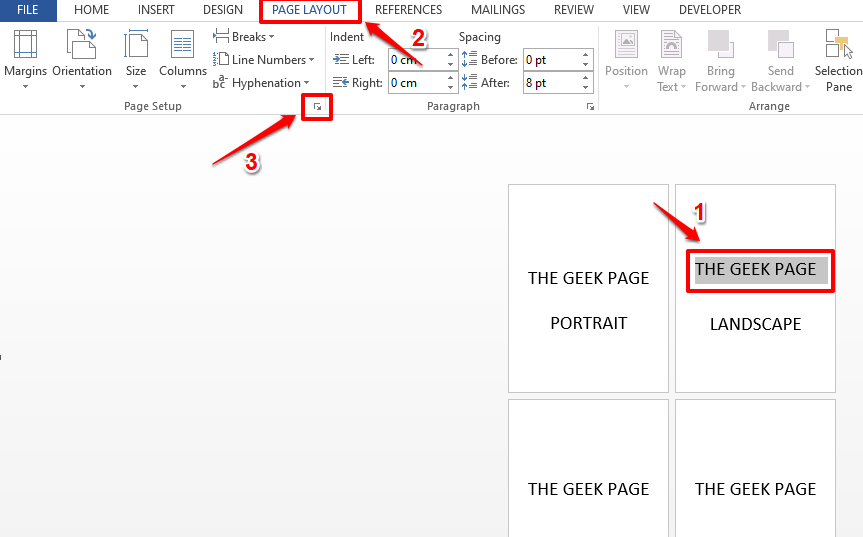
第 2 步:在“页面设置”窗口中,选择您选择的方向。由于我想将页面的方向从纵向更改为横向,因此我选择了Orientation作为Landscape。
现在,在窗口底部,单击与应用到关联的下拉列表,然后从可用选项中设置选定文本。
全部完成后,单击“确定”按钮。
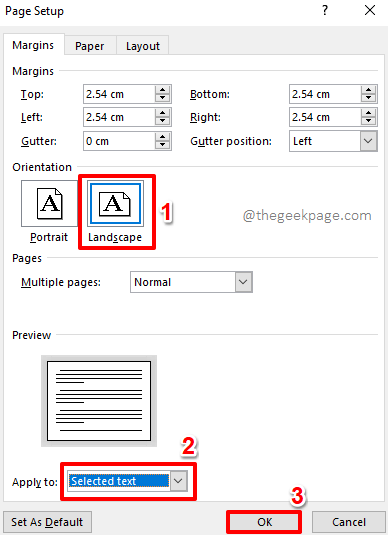
第3步:你去!如果您现在查看您的 Word 文档,您会看到只有一个页面是横向的,而其他页面是纵向的。

注意:您可以根据需要对任意数量的页面重复相同的步骤。
本篇关于《如何更改 MS Word 文档中单页的方向》的介绍就到此结束啦,但是学无止境,想要了解学习更多关于文章的相关知识,请关注golang学习网公众号!
-
501 收藏
-
501 收藏
-
501 收藏
-
501 收藏
-
501 收藏
-
381 收藏
-
231 收藏
-
329 收藏
-
400 收藏
-
162 收藏
-
237 收藏
-
108 收藏
-
214 收藏
-
466 收藏
-
428 收藏
-
418 收藏
-
310 收藏
-

- 前端进阶之JavaScript设计模式
- 设计模式是开发人员在软件开发过程中面临一般问题时的解决方案,代表了最佳的实践。本课程的主打内容包括JS常见设计模式以及具体应用场景,打造一站式知识长龙服务,适合有JS基础的同学学习。
- 立即学习 543次学习
-

- GO语言核心编程课程
- 本课程采用真实案例,全面具体可落地,从理论到实践,一步一步将GO核心编程技术、编程思想、底层实现融会贯通,使学习者贴近时代脉搏,做IT互联网时代的弄潮儿。
- 立即学习 516次学习
-

- 简单聊聊mysql8与网络通信
- 如有问题加微信:Le-studyg;在课程中,我们将首先介绍MySQL8的新特性,包括性能优化、安全增强、新数据类型等,帮助学生快速熟悉MySQL8的最新功能。接着,我们将深入解析MySQL的网络通信机制,包括协议、连接管理、数据传输等,让
- 立即学习 500次学习
-

- JavaScript正则表达式基础与实战
- 在任何一门编程语言中,正则表达式,都是一项重要的知识,它提供了高效的字符串匹配与捕获机制,可以极大的简化程序设计。
- 立即学习 487次学习
-

- 从零制作响应式网站—Grid布局
- 本系列教程将展示从零制作一个假想的网络科技公司官网,分为导航,轮播,关于我们,成功案例,服务流程,团队介绍,数据部分,公司动态,底部信息等内容区块。网站整体采用CSSGrid布局,支持响应式,有流畅过渡和展现动画。
- 立即学习 485次学习
